windows11怎么验机 windows11新机验机步骤
更新时间:2024-01-06 20:20:23作者:jkai
验机是购买新电脑后必须进行的一项重要操作,特别是对于预装了Windows 11系统的新电脑。验机过程可以帮助用户检查电脑硬件和软件的运行状况,确保电脑能够正常运行,因此我们小伙伴都想要知道windows11怎么验机,下面小编就教大家windows11新机验机步骤,快来一起看看吧。
具体方法:
1、首先我们开机,进入图示界面后不要操作。
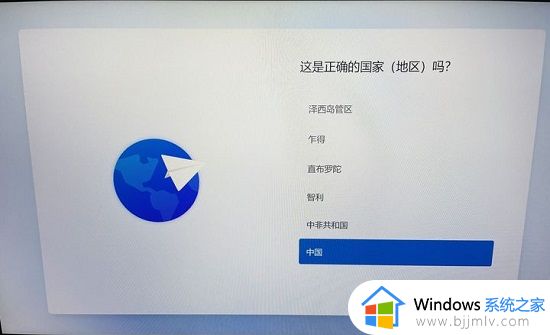
2、这时候,同时按下键盘的“Ctrl+Shift+F3”三个键。
(如果没用可以试着按Ctrl+Shift+F3+Fn)

3、按下后就不要操作了,系统会自动重启,等待进入开机界面。
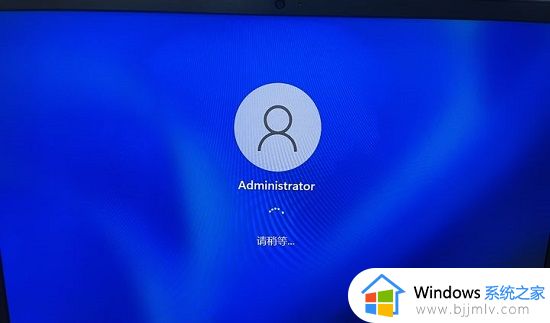
4、开机后,会弹出一个系统准备工具,一定“不要点确定”,也不要点取消。
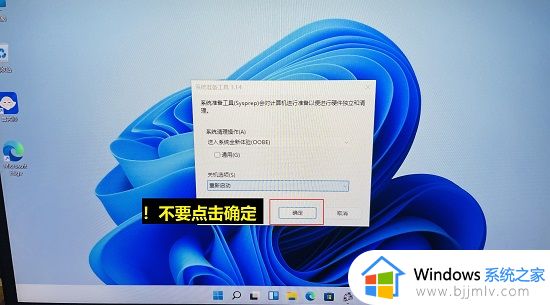
5、我们按住它的对话框顶部栏,将它拖动到角落里。
6、随后就可以打开任务管理器,开始验机了。
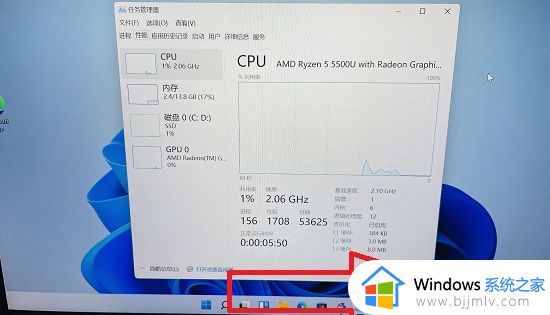
以上全部内容就是小编带给大家的windows11新机验机步骤详细内容分享啦,小伙伴们如果你们也是刚购买windows11新机的话,就快点跟着小编一起来看看吧。
windows11怎么验机 windows11新机验机步骤相关教程
- 怎么验证airpods是不是正品新机 如何检验airpods是不是正品
- qq手机验证码怎么取消 qq如何取消手机验证码登录
- steam人机验证怎么弄 steam怎样通过人机验证
- steam人机验证没有验证功能怎么办 steam人机验证找不到验证功能解决方法
- steam注册一直重复人机验证怎么办 steam注册无限重复人机验证进不去如何解决
- steam登录卡在手机令牌验证怎么回事 steam登录一直在验证登录信息如何解决
- 迅雷会员1天体验卡怎么免费领取 2024迅雷会员1天体验卡免费领取步骤
- steam短信验证码与预期不符怎么办 steam手机令牌验证码不正确处理方法
- 魔兽世界怎么显示经验值 魔兽世界如何显示经验条数值
- 学信网在线验证码怎么获取 学信网如何获取在线验证码
- 惠普新电脑只有c盘没有d盘怎么办 惠普电脑只有一个C盘,如何分D盘
- 惠普电脑无法启动windows怎么办?惠普电脑无法启动系统如何 处理
- host在哪个文件夹里面 电脑hosts文件夹位置介绍
- word目录怎么生成 word目录自动生成步骤
- 惠普键盘win键怎么解锁 惠普键盘win键锁了按什么解锁
- 火绒驱动版本不匹配重启没用怎么办 火绒驱动版本不匹配重启依旧不匹配如何处理
电脑教程推荐
win10系统推荐